Windows 10 WSL 2.0安装并运行Docker
在Windows 10 2004版本,微软更新WSL到了2.0,WSL 2.0已经拥有了完整的Linux内核!今天来测试一下,是否可以安装docker!
一、开启WSL
以管理员运行Powershell(开启WSL,如已开启可跳过)
Enable-WindowsOptionalFeature -Online -FeatureName Microsoft-Windows-Subsystem-Linux
Enable-WindowsOptionalFeature -Online -FeatureName VirtualMachinePlatform --启用“虚拟机平台”可选组件
默认使用wsl2
wsl --set-default-version 2
二、安装Ubuntu
打开Microsoft Store,搜索ubuntu并安装。
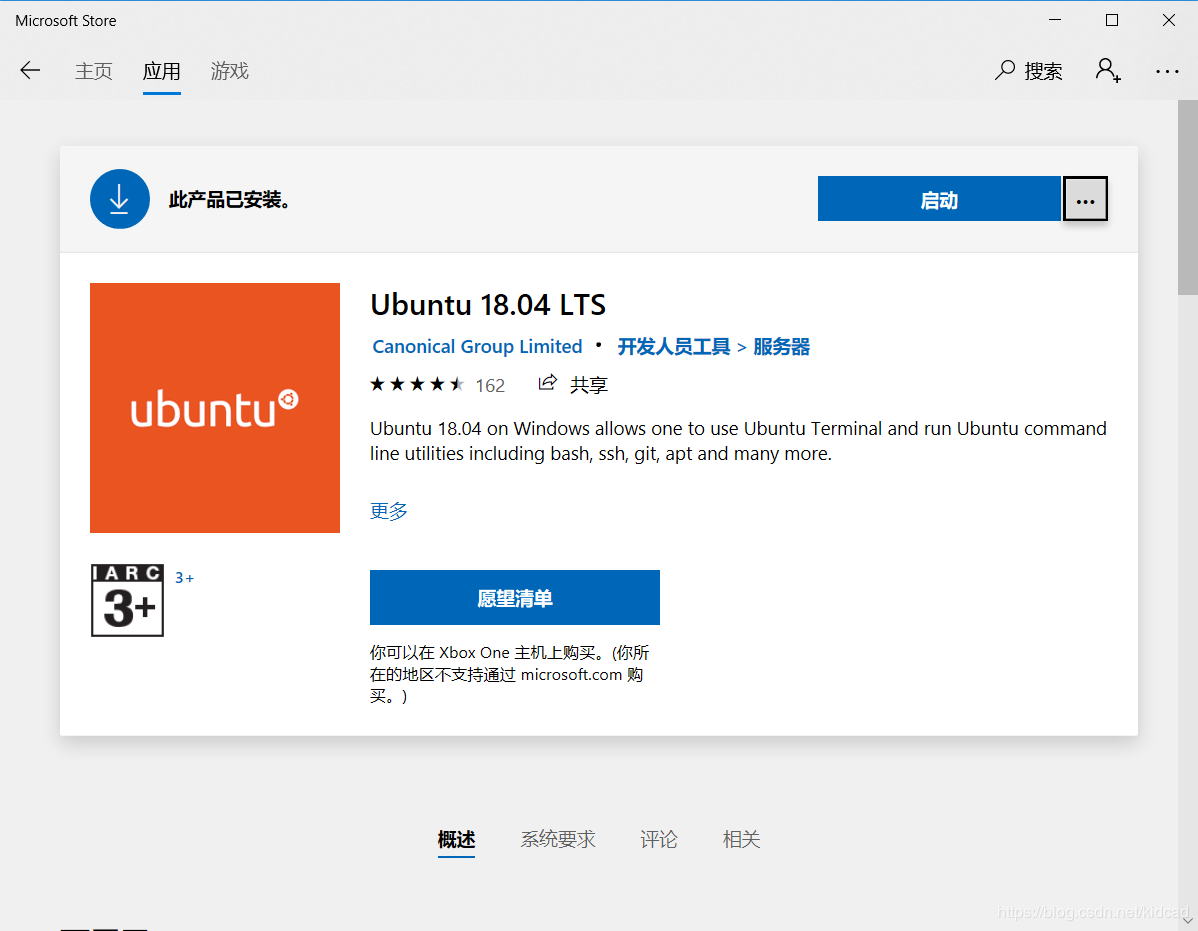
然后,在Power Shell中输入wsl,来启动刚刚安装的Ubuntu。
三、安装docker
打开刚刚安装的Ubuntu,安装依赖:
[ ](javascript:void(0)😉
](javascript:void(0)😉
sudo apt-get install apt-transport-https ca-certificates curl gnupg2 software-properties-common
-- 信任 Docker 的 GPG 公钥:
curl -fsSL https://download.docker.com/linux/ubuntu/gpg | sudo apt-key add -
-- 对于 amd64 架构的计算机,添加软件仓库:
sudo add-apt-repository \
"deb [arch=amd64] https://mirrors.tuna.tsinghua.edu.cn/docker-ce/linux/ubuntu \
$(lsb_release -cs) \
stable"-- 安装docker
sudo apt-get update
sudo apt-get install docker-ce
[ ](javascript:void(0)😉
](javascript:void(0)😉
四、启动docker
这里跟Linux中略有不同,Linux中用的是systemctl start docker:
sudo service docker start
启动成功后,我们可以用一些常用的docker命令来测试docker是否启动成功,如:
docker images
docker search nginx
五、测试docker
最简单的测试方法,运行docker的helloworld,命令如下:
docker run hello-world
这里使用了nginx的镜像进行了测试,命令如下:
docker pull nginx
docker run --name nginx -p 8080:80 -d nginx
运行成功后,可以查看WSL的ip地址,在浏览器中输入内网IP地址 + 端口号进行浏览!
参考资料:
https://docs.microsoft.com/zh-cn/windows/wsl/install-win10
https://www.jianshu.com/p/c27255ede45f






















 2502
2502











 被折叠的 条评论
为什么被折叠?
被折叠的 条评论
为什么被折叠?








